
红蜻蜓抓图精灵 V3.14官方免费版
- 软件大小:3.4 MB
- 软件语言:简体中文
- 更新时间:2025-10-19
- 软件类型:国产软件 / 图像捕捉
- 运行环境:Win7/WinXP/Win98/Win8/Win10兼容软件
- 软件授权:免费软件
- 官方主页:https://www.a5xiazai.com/
- 软件等级 :
- 软件厂商:暂无
- 介绍说明
- 下载地址
- 精品推荐
- 相关软件
- 网友评论
红蜻蜓抓图精灵(RdfSnap)
是一款专业级屏幕捕捉软件,不管是整屏捕捉,还是选定区域截图,网页截图等等,红蜻蜓抓图精灵都能轻松帮你实现,方式灵活多样,任你选择,还有各种图片编辑、水印添加等小工具,输出方式也是多样化。
红蜻蜓抓图精灵更新日志
红蜻蜓抓图精灵 正式版 v3.10 build 1901
1.增强热键设置功能,主窗口[热键]选项卡中新增[专用捕捉热键]设置项,可以为整个屏幕、活动窗口、选定区域、固定区域的捕捉设定独立热键,捕捉图像更为灵活、高效。
2.恢复默认热键功能中增加确认提示,避免用户误操作。
3.修正“部分提示框存在时通过热键进行截图,软件可能异常退出”的bug。
4.修正“主窗口[输出]菜单未选择[文件]菜单项时,实用工具->红蜻蜓定时任务助手[自动截图]任务无法自动保存定时截图、无法生成自动截图捕捉历史”的bug。
红蜻蜓抓图精灵 正式版 v2.33 build 1603
1.增强实用工具->红蜻蜓定时任务助手功能,新增加任务类型[重启计算机],用户可以设置定时重新启动计算机。
2.增强实用工具->红蜻蜓定时任务助手功能,新增加任务类型[访问网址],用户可以设置定时访问网站地址。
3.修正“在一些安装了精简版操作系统的电脑上,启动实用工具->红蜻蜓定时任务助手时软件出错崩溃”的bug。
4.修正“在部分操作系统上,红蜻蜓定时任务助手无法成功执行定时关机任务”的bug。
5.修正“在部分操作系统上运行软件时,红蜻蜓定时任务助手任务设置窗口中部分标签文本显示不完整”的bug。
6.其它细微修改。
红蜻蜓抓图精灵 正式版 v2.30 build 1505
1.升级“捕捉图像上添加水印”功能,新增加文字水印文字旋转设置项。
2.升级“捕捉图像上添加水印”功能,增加时间水印时间戳风格选项,满足用户多样化的使用需求。
3.在线皮肤中心中新增加一款精美皮肤。
4.修正“红蜻蜓用户体验中心切换功能视图时程序概率性出错崩溃”的bug。
5.其它细微修改。
红蜻蜓抓图精灵安装步骤
1.从本站下载红蜻蜓抓图精灵,解压后双击进入安装向导,单击【下一步】继续

2.阅读软件安装许可协议,单击【我接受】
3.选择目标位置,点击【浏览】自定义安装文件位置,单击【下一步】

4.准备安装,确认无误后,单击【安装】
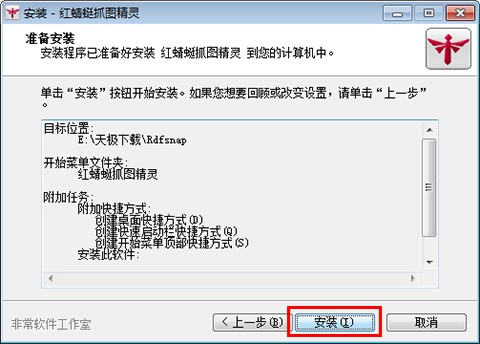
5.红蜻蜓抓图精灵安装成功

红蜻蜓抓图精灵软件特色
1.具有多种捕捉方式
分别是整个屏幕、活动窗口、选定区域、固定区域、选定控件、选定菜单、选定网页。其中整个屏幕、活动窗口、选定区域、固定区域、选定控件等捕捉方式还支持多显示器环境:整个屏幕捕捉模式能够对任意一个主/副显示器的整个屏幕进行捕捉,也可以自动侦测捕捉主窗口所在的显示器屏幕,还支持将所有显示器的屏幕捕捉成一张截图;活动窗口、选定区域、固定区域和选定控件可以对多个显示器中的活动窗口/选定区域/选定控件进行跨屏幕捕捉。
2.具有多种输出方式
分别是文件、剪贴板、画图、打印机。
3.定时自动截图功能
借助软件实用工具中的定时任务助手工具,用户可以设置定时自动捕捉整个屏幕(支持多显示器屏幕捕捉)/活动窗口/指定区域,捕捉后能够按设定
红蜻蜓抓图精灵使用方法
1.选择捕捉方式

2.选择截图的输出方式

4.开始捕捉

5.对截图进行修饰
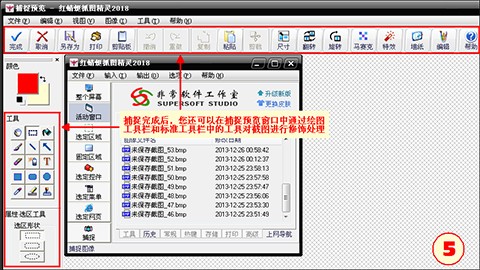
6.完成对截图的输出

红蜻蜓抓图精灵FAQ
如何快速将Flash当前帧捕捉成图片?
有用户反映使用红蜻蜓抓图精灵捕捉SWF、FLV等Flash画面时,每次都要用光标拖动选区来捕捉很麻烦,其实可以使用选定控件的捕捉方式进行快速捕捉。以下是快速捕捉Flash图片的操作步骤:
第一步:单击红蜻蜓抓图精灵主界面左侧按钮组中的【选定控件】按钮(或选择主界面菜单栏【输入】菜单中的【选定控件】菜单项);

第二步:使用键盘Alt+Tab键前置待捕捉的Flash所在的窗口;
第三步:按下捕捉热键(或捕捉按钮、捕捉菜单),以开始捕捉;
第四步:移动鼠标到待捕捉的Flash上方,按下鼠标左键(或键盘Enter键)完成对Flash当前帧图像的捕捉
使用文字工具为图像增加文字时,输入的中文字符显示为乱码或问号。
有用户反映在捕捉预览窗口使用文字工具时,输入中文会显示为乱码或问号。
出现此问题,请进入【控制面板】->【区域和语言选项】,选择【区域选项】选项卡,将【标准和格式】设置为“中文(中国)”,确定。
注:若没有“中文(中国)”选项,请至微软网站下载简体中文语言包进行安装后再进行上述操作。
红蜻蜓抓图精灵用户评价
思追:
最近觉得红蜻蜓抓图精灵很不错!我经常用截图软件!
大囧思密达:
本人从IBM时代用到酷睿。多多少少捐给作者钱20余次。真心觉得它是国内最好的截图软件,比某些带毒软件帖个认证好多了!
芒果:
很好用的截图软件,轻轻松松立马截图。
五页纸:
我感觉在截图软件里,红蜻蜓还是很好用的,操作也很简单,安利。
小编寄语
红蜻蜓抓图精灵做截图工具已经很多年了,专业性很强,经过多年的更新升级,产品越来越成熟,越来越符合人们的使用需求,功能再完善,用户体验在不断升级,很不错的一款截图工具,而且还是免费的哦。
下载地址
- Pc版
红蜻蜓抓图精灵 V3.14官方免费版
相关软件
本类排名
本类推荐
装机必备
换一批- 聊天
- 微信
- 新浪微博
- 钉钉
- 企业微信
- 视频
- 优酷视频
- 暴风影音
- 影音先锋
- 爱奇艺
- 剪辑
- 剪映
- 快影
- 秒剪
- premier
- 音乐
- 酷我音乐
- 酷狗音乐
- qq音乐
- 虾米音乐
- 浏览器
- qq浏览器
- uc浏览器
- ie浏览器
- 谷歌浏览器
- 办公
- 企业微信
- wps
- 腾讯会议
- 迅捷pdf编辑器
- 输入法
- 五笔输入法
- 拼音输入法
- win10输入法
- 搜狗输入法
- 压缩
- 360压缩
- 迅捷压缩
- WinZips
- BandiZip
- 翻译
- 福昕翻译大师
- 百度翻译
- 有道翻译
- 迅捷翻译
- 杀毒
- 新毒霸
- 360杀毒
- 火绒软件
- 卡巴斯基
- p图
- 美图秀秀
- coreldraw
- 光影魔术手
- pscc
- 编程
- Python
- Eclipse
- vscode
- Vim
- 网盘
- 百度网盘
- 腾讯微云
- 阿里云盘
- 蓝奏云
- 证券
- 益盟操盘手
- 东方财富
- 同花顺
- 大智慧
- 浏览器
- qq浏览器
- uc浏览器
- ie浏览器
- 谷歌浏览器























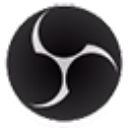

网友评论